Windows 10 ist ein bemerkenswertes Betriebssystem, das nicht nur für seine Software-Performance gelobt wird, sondern auch auf der Hardwareseite beeindruckt. Es bietet umfassende Kompatibilität mit einer Vielzahl von Peripheriegeräten, wie externen Monitoren, Festplatten und USB-Geräten. Das System ist zudem in der Lage, Probleme mit Hardware oder Anschlüssen zu erkennen und zu melden. Ein solches Problem ist die Meldung über eine Stromspitze am USB-Port. Windows 10 warnt dann, dass ein USB-Gerät nicht ordnungsgemäß funktioniert und die zulässige Leistungsaufnahme überschreitet. Dies kann frustrierend sein, da es die Nutzung des USB-Anschlusses beeinträchtigt und sogar Schäden am PC verursachen kann. Wenn auch Sie mit diesem Problem konfrontiert sind, finden Sie hier eine detaillierte Anleitung, die Ihnen bei der Behebung dieses Problems hilft.
So beheben Sie Stromspitzen an USB-Anschlüssen unter Windows 10
Es gibt verschiedene Gründe, warum ein USB-Gerät eine Fehlfunktion aufweisen und die „Power Limits“ unter Windows 10 überschreiten kann:
- Das USB-Gerät benötigt mehr Strom als der USB-Anschluss standardmäßig bereitstellt.
- Das angeschlossene USB-Gerät ist defekt.
- Der USB-Anschluss selbst ist beschädigt.
- Die USB-Treiber sind veraltet.
- Es gibt Probleme mit der Stromversorgung des PCs.
Nachdem Sie nun die möglichen Ursachen kennen, betrachten wir die verschiedenen Methoden zur Behebung von Stromspitzen an USB-Anschlüssen unter Windows 10. Wir empfehlen, zunächst einige grundlegende Prüfungen durchzuführen, um zu ermitteln, ob das Problem hardware- oder softwarebedingt ist.
Methode 1: Grundlegende Schritte zur Fehlersuche
Hier sind einige grundlegende Schritte, die Sie zur Fehlerbehebung durchführen können:
1. Neustart des PCs: Bevor Sie weitergehende Maßnahmen ergreifen, sollten Sie Ihren PC neu starten. Dies kann kleinere systembedingte Fehler und andere Probleme beheben. Befolgen Sie die übliche Prozedur zum Neustart Ihres Windows-PCs. Dies könnte das Problem der Stromspitze bereits lösen.
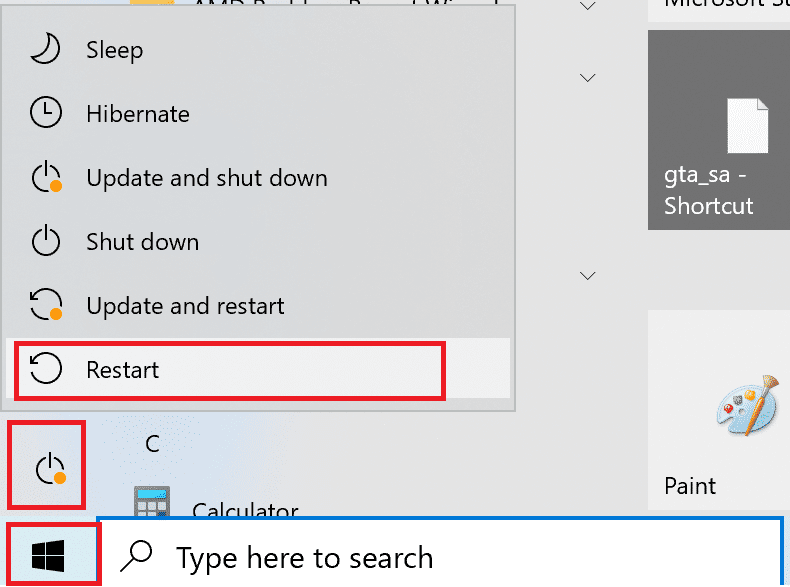
2. Überprüfung des USB-Geräts: Schließen Sie das USB-Gerät, das die Fehlermeldung verursacht, an einen anderen Computer an, um festzustellen, ob das Problem weiterhin besteht. Wenn dies der Fall ist, könnte das USB-Gerät selbst defekt sein.
3. Überprüfung des USB-Anschlusses: Testen Sie den USB-Anschluss, indem Sie das USB-Gerät an einen anderen Anschluss Ihres PCs anschließen. Funktioniert es dort einwandfrei, könnte der ursprüngliche Anschluss beschädigt sein. Dies können Sie weiter prüfen, indem Sie ein anderes USB-Gerät an den fraglichen Anschluss anschließen. Erscheint wieder die Meldung der Stromspitze, ist der Anschluss wahrscheinlich die Ursache.
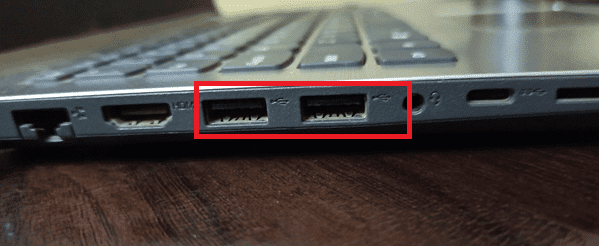
4. Überprüfung des USB-Kabels: Wenn Sie ein USB-Kabel zur Verbindung nutzen und eine Stromspitze auftritt, könnte ein fehlerhaftes Kabel mit ungleichmäßiger Stromverteilung oder physischen Schäden das Problem verursachen. Untersuchen Sie das Kabel auf Knicke oder andere Schäden. Versuchen Sie, ein anderes USB-Gerät damit anzuschließen. Tritt der Fehler weiterhin auf, verwenden Sie ein anderes USB-Kabel.
5. Überprüfung der Stromversorgung: Stellen Sie sicher, dass Ihr PC ausreichend Strom erhält. Kontrollieren Sie, ob die Spannung konstant ist und nicht zu niedrig. Wenn Sie eine unterbrechungsfreie Stromversorgung (USV) nutzen, vergewissern Sie sich, dass diese korrekt funktioniert und die passende Hardware angeschlossen ist.

Sollte das Problem der Stromspitze am USB-Anschluss unter Windows 10 weiterhin bestehen, liegt wahrscheinlich ein softwarebezogenes Problem vor. Fahren Sie mit den folgenden Methoden zur Fehlerbehebung fort.
Methode 2: Ausführen der Hardware- und Geräteproblembehandlung
Eine einfache Methode zur Behebung von Stromspitzen an USB-Anschlüssen ist die integrierte Problembehandlung für Hardware und Geräte von Windows. Sie dient zur Erkennung und Behebung von Hardwareproblemen auf Windows 10-PCs. Starten Sie die Hardware-Problembehandlung, indem Sie den Anweisungen zur Ausführung der Hardware- und Geräteproblembehandlung folgen.

Methode 3: Aktualisierung der USB-Treiber
Veraltete USB-Treiber können ebenfalls zu Stromspitzen an den USB-Anschlüssen unter Windows 10 führen. Durch die Aktualisierung der Gerätetreiber stellen Sie deren Kompatibilität mit dem System sicher und beheben möglicherweise vorhandene Probleme in den alten Treiberversionen. Sie können die Gerätetreiber gemäß der Anleitung zur Aktualisierung von Gerätetreibern unter Windows 10 aktualisieren.
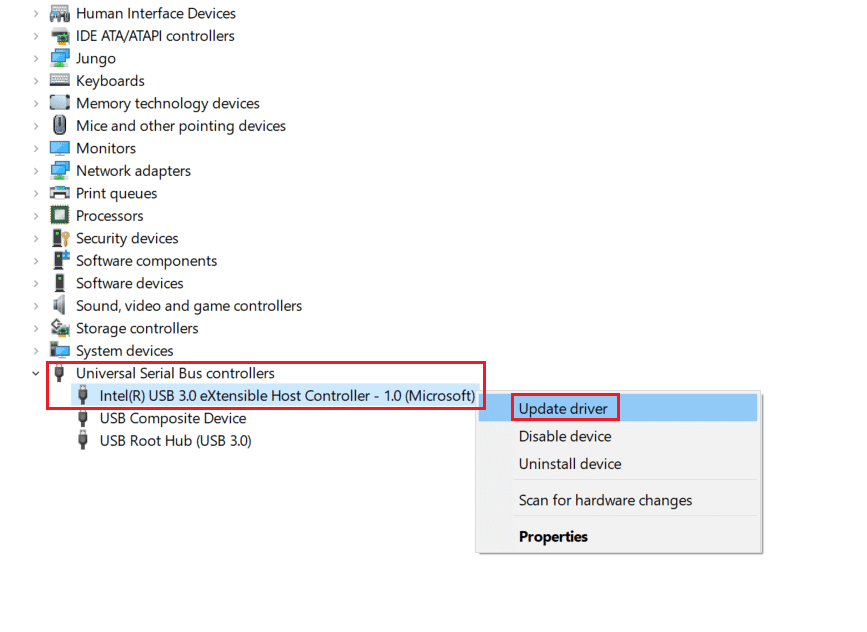
Methode 4: Rollback von Treiberaktualisierungen
Eine weitere Möglichkeit zur Behebung von Stromspitzen an USB-Anschlüssen ist die Wiederherstellung einer früheren Version des USB-Treibers. Manchmal sind neue Treiberaktualisierungen nicht kompatibel oder weisen unerwartete Fehler auf. Wählen Sie eine ältere Version des USB-Treibers, die funktionierte, bevor das Problem auftrat. Befolgen Sie dazu die Anleitung zum Rollback von Treibern unter Windows 10.

***
Wir hoffen, dass diese Anleitung Ihnen helfen konnte, das Problem der Stromspitze an Ihrem USB-Anschluss unter Windows 10 zu beheben. Bitte lassen Sie uns wissen, welche Methode für Sie am besten funktioniert hat. Wenn Sie Fragen oder Anregungen haben, können Sie diese gerne im Kommentarbereich hinterlassen.